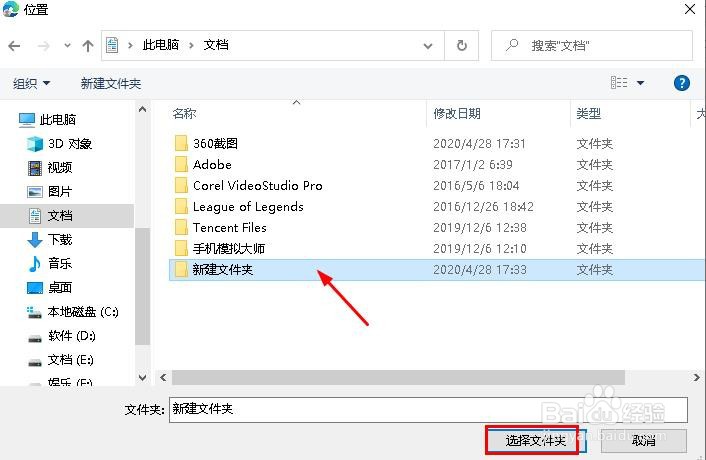更改新版Edge浏览器上的默认下载文件夹
1、打开Edge浏览器。
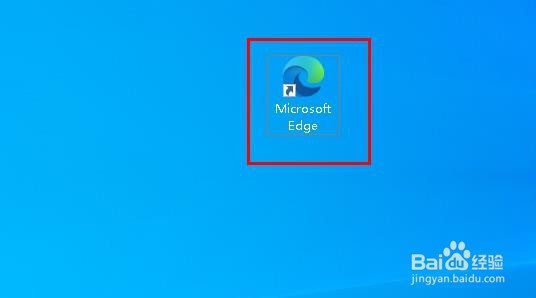
2、点击页面右上角三点图标。
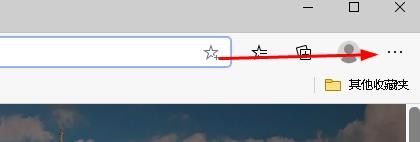
3、选择"设置"选项。
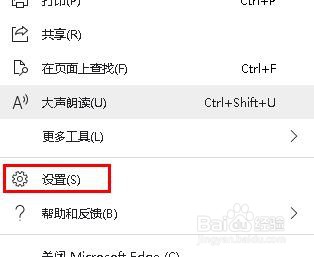
4、单击左侧窗口的下载。
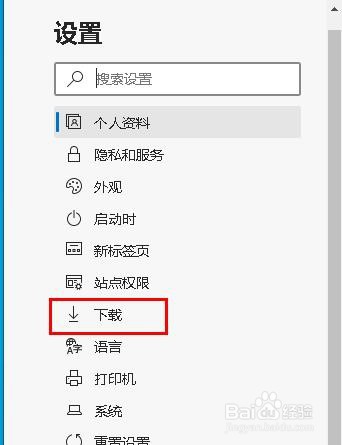
5、单击"更改"按钮。
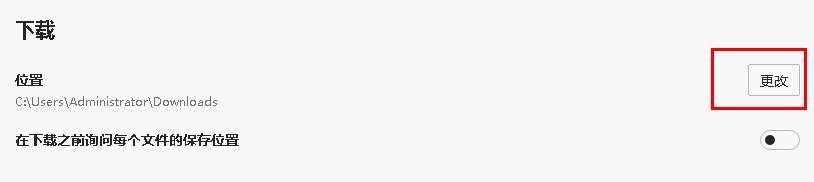
6、选择新位置。

7、单击"选择文件夹"按钮。完成操作步骤后,以后浏览器下载的文件将自动存储到这里。
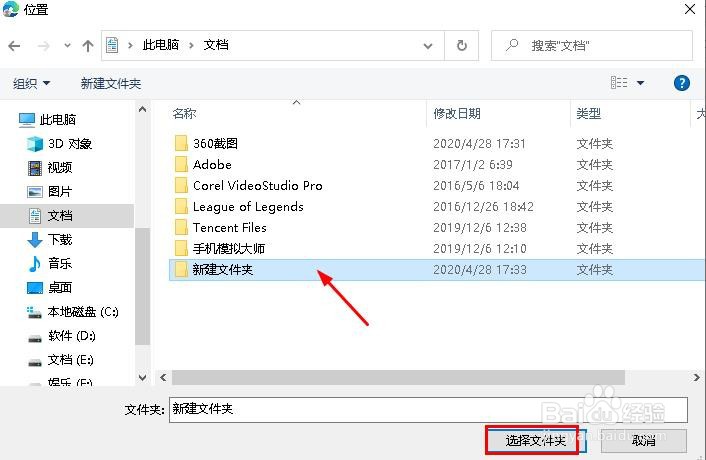
1、打开Edge浏览器。
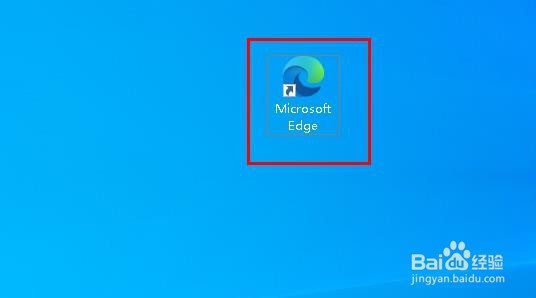
2、点击页面右上角三点图标。
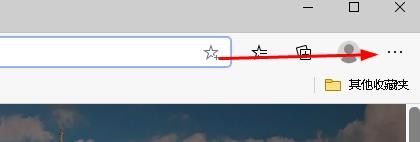
3、选择"设置"选项。
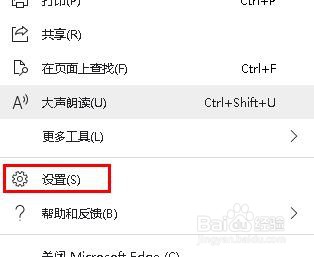
4、单击左侧窗口的下载。
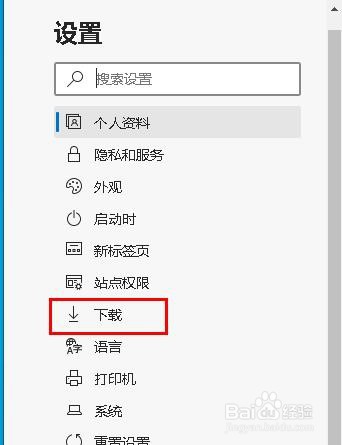
5、单击"更改"按钮。
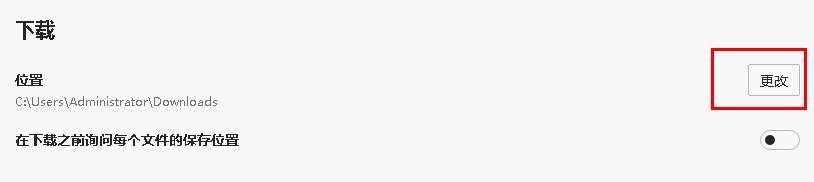
6、选择新位置。

7、单击"选择文件夹"按钮。完成操作步骤后,以后浏览器下载的文件将自动存储到这里。